苹果手机怎么镜象投屏
更新时间:2023-11-15 15:51:21来源:汉宝游戏浏览量:
苹果手机怎么镜象投屏,在现代科技的快速发展中,苹果手机作为一款备受欢迎的智能手机,其功能的多样性和便捷性备受用户青睐,其中屏幕镜像功能投屏到电视成为了许多用户关注的焦点。我们如何在苹果手机上实现屏幕镜像投屏呢?通过一系列简单的操作,我们可以轻松地将苹果手机上的内容投射到电视屏幕上,享受更大尺寸的观影和游戏体验。无论是与家人朋友一同观看照片回忆,还是与他人分享手机上的视频内容,屏幕镜像功能为我们带来了更加便捷和舒适的使用体验。接下来让我们一起来了解一下苹果手机如何使用屏幕镜像功能投屏到电视吧!
苹果手机如何使用屏幕镜像功能投屏到电视
具体步骤:
1.打开苹果手机进入系统后,点击手机的设置图标进入。
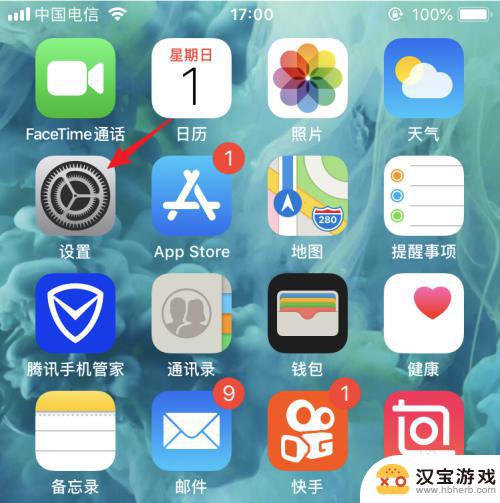
2.进入手机设置列表后,我们点击无线局域网的选项。
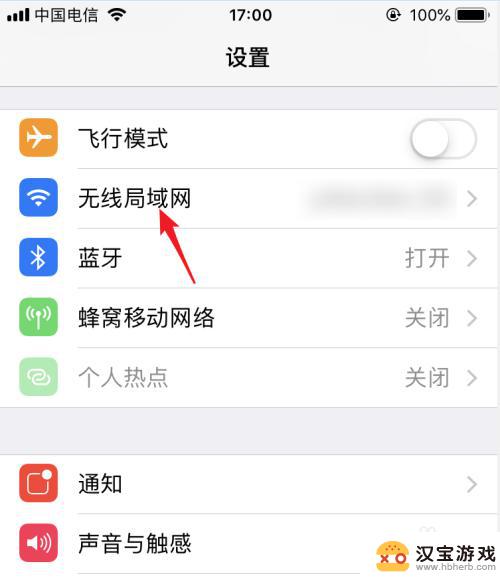
3.点击后在WiFi列表下方,点击与电视连接的WiFi进行连接。使电视和手机处在同一WiFi环境下。
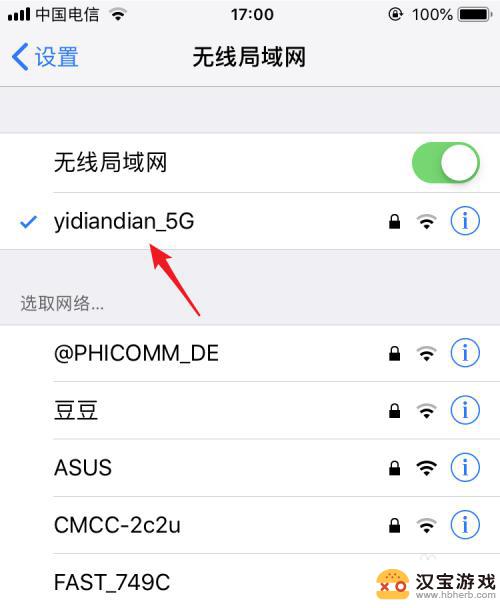
4.打开电视进入后,在电视内找到自带的投屏应用。
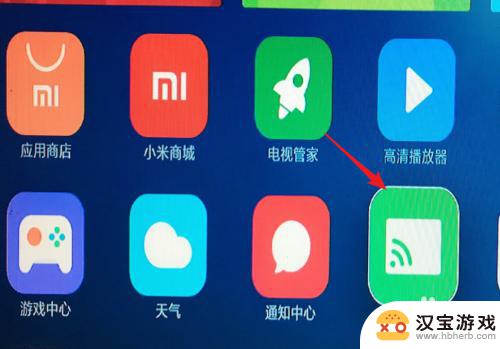
5.点击进入投屏后,我们选择iPhone投屏的选项。
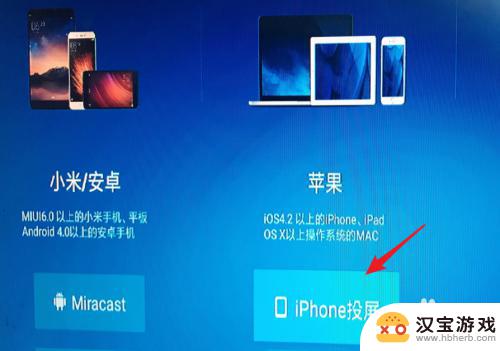
6.在手机端从底部上滑,调出控制中心,点击无线投屏的选项。
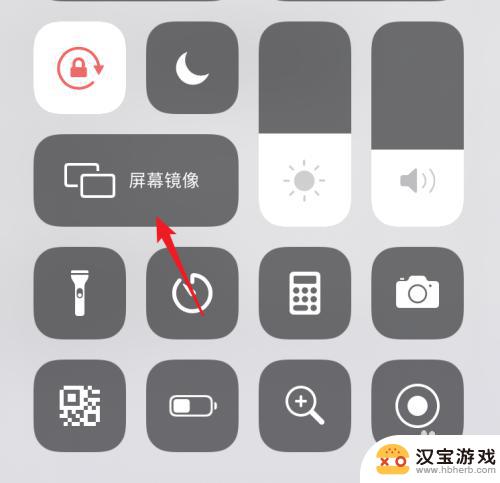
7.点击后在屏幕镜像界面 ,我们选择电视设备进行连接。
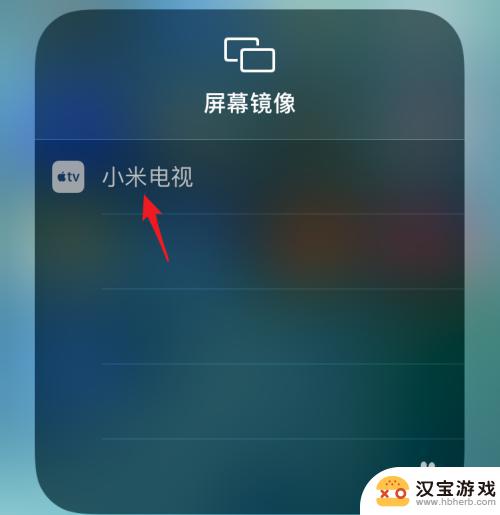
8.点击后,即可连接到电视,这时就可以将屏幕投屏到电视上。
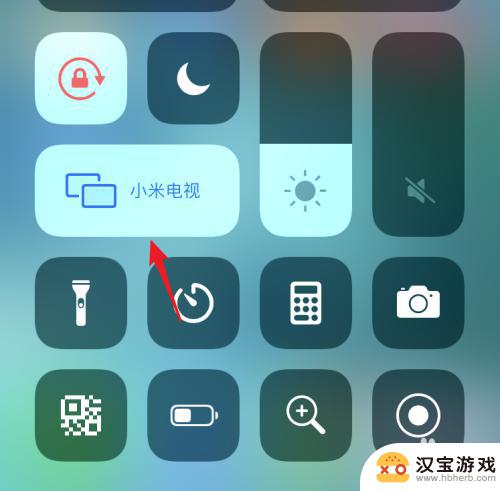
以上就是苹果手机如何进行镜像投屏的全部内容,如果有不清楚的用户,可以按照小编的方法进行操作,希望能够帮助到大家。
- 上一篇: 苹果手机怎么截长屏照片
- 下一篇: 手机删除的图片
热门教程
最新手机软件
- 1
- 2
- 3
- 4
- 5
- 6
- 7
- 8
- 9
- 10
















